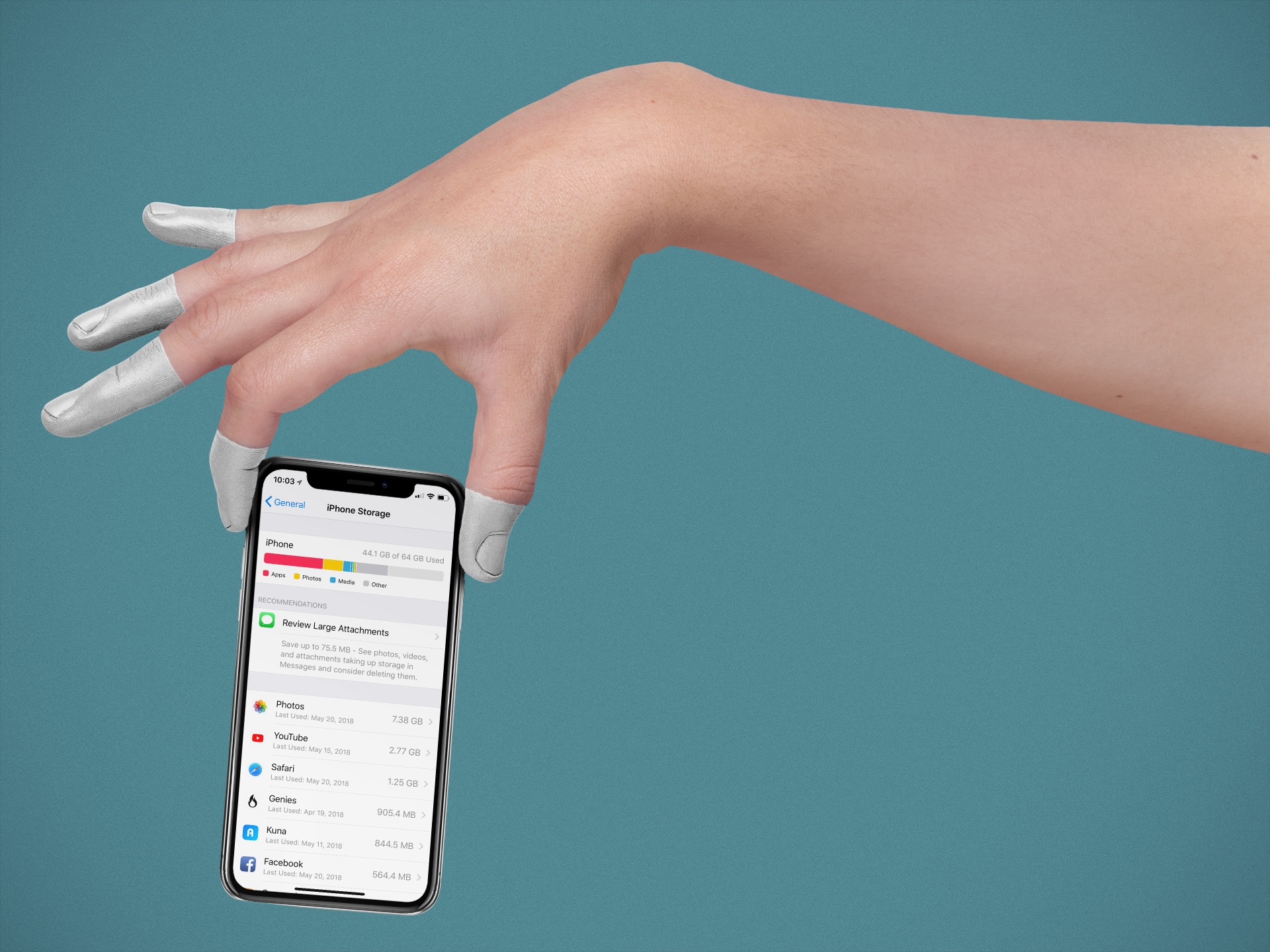
Apple semplifica la ricerca e l’eliminazione delle app inutilizzate. Conosci quelle app; quelli che dovevi avere quando sono stati rilasciati per la prima volta, ma ora stanno raccogliendo polvere digitale. Ecco i passaggi.
Dai un’occhiata al tuo iPhone e iPad. Guarda tutte quelle app. Li usi ancora? Che ne dici di quelle innumerevoli app per foto e meteo che dovevi avere quando sono state rilasciate per la prima volta o quei giochi che stavano lì ad aspettare che tu salutassi. La primavera è un ottimo periodo dell’anno per liberare spazio sul tuo dispositivo iOS eliminando le app che non usi più. Facciamolo.
Quando hai utilizzato l’app l’ultima volta?
1) Per trovare l’ultima volta che hai utilizzato un’app iOS, vai all’app Impostazioni in Generale > Archiviazione iPhone.
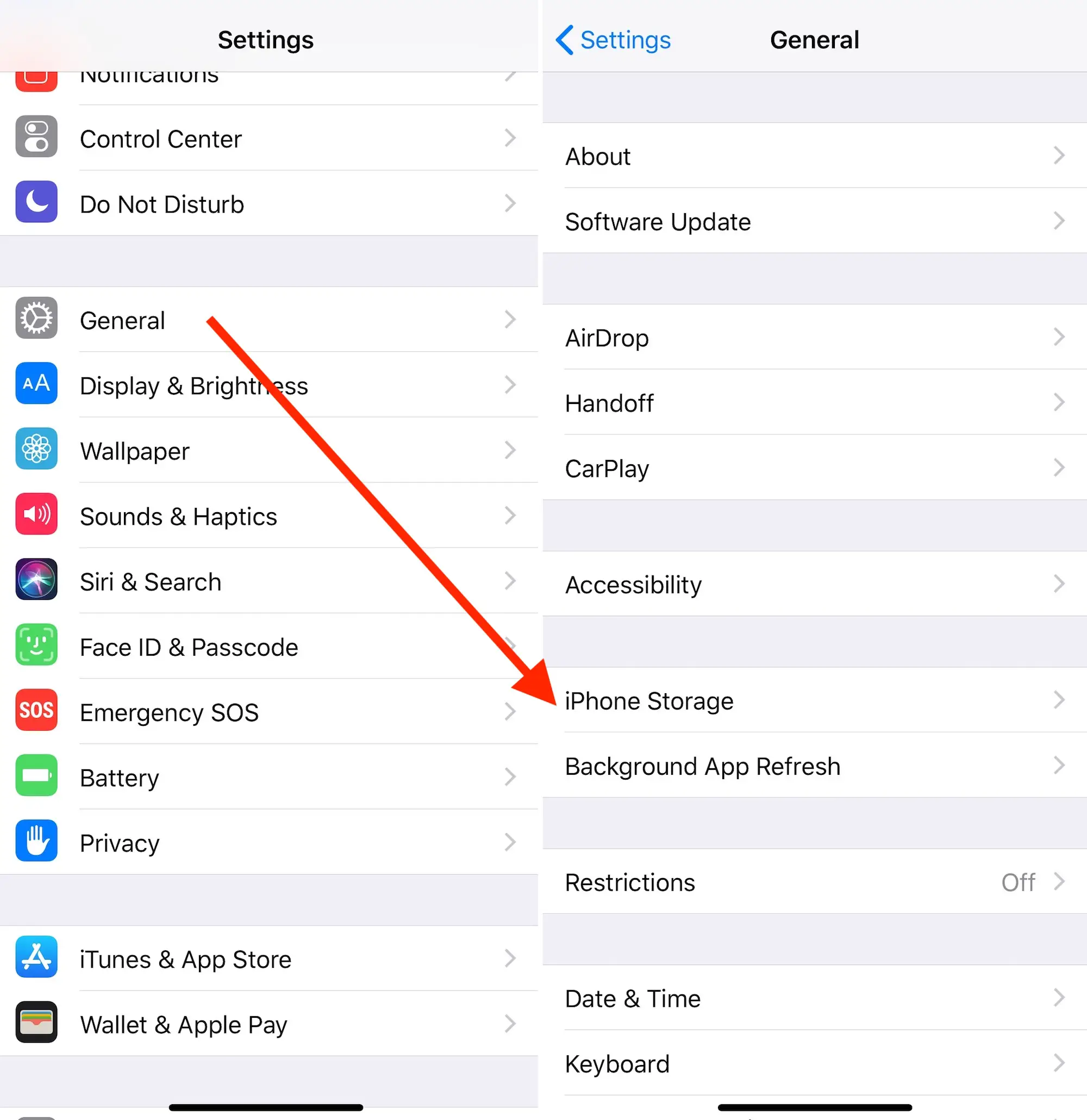
2) Nella schermata successiva, nota quali app occupano più spazio. Questi sono organizzati in base alle dimensioni di ciascuna app. Inoltre, nota il Ultimo uso data e, ove applicabile, le app contrassegnate come Mai usato.
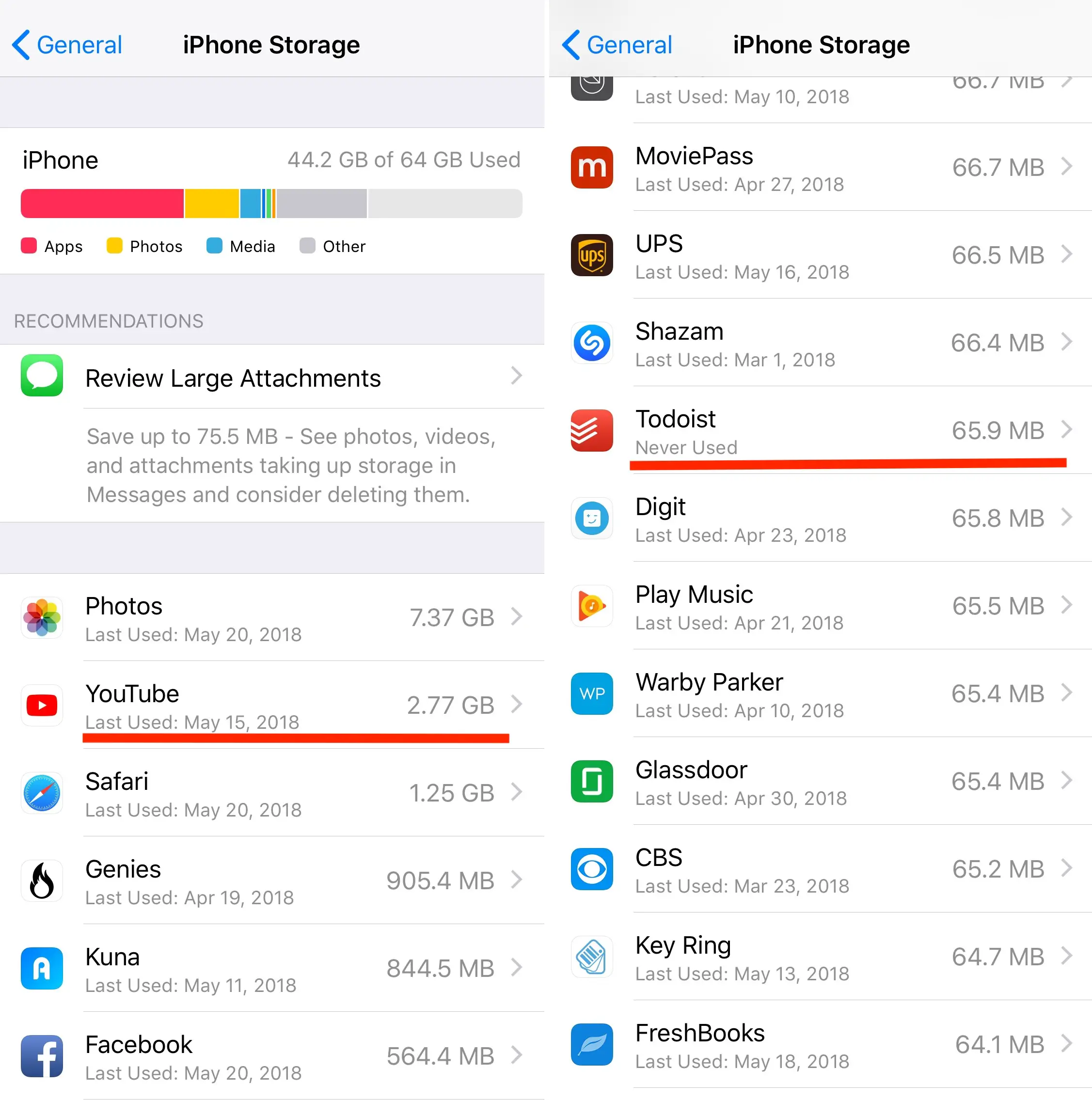
3) Tocca su di esso l’app che desideri rimuovere dal tuo dispositivo e seleziona Elimina.
4) Conferma toccando Elimina app.
Come regola non scritta, dovresti eliminare le app non utilizzate negli ultimi sei mesi, più quelli Mai usato. E se sei a corto di spazio di archiviazione, rimuovilo prima le app più grandi.
Un’altra opzione: scaricare le app
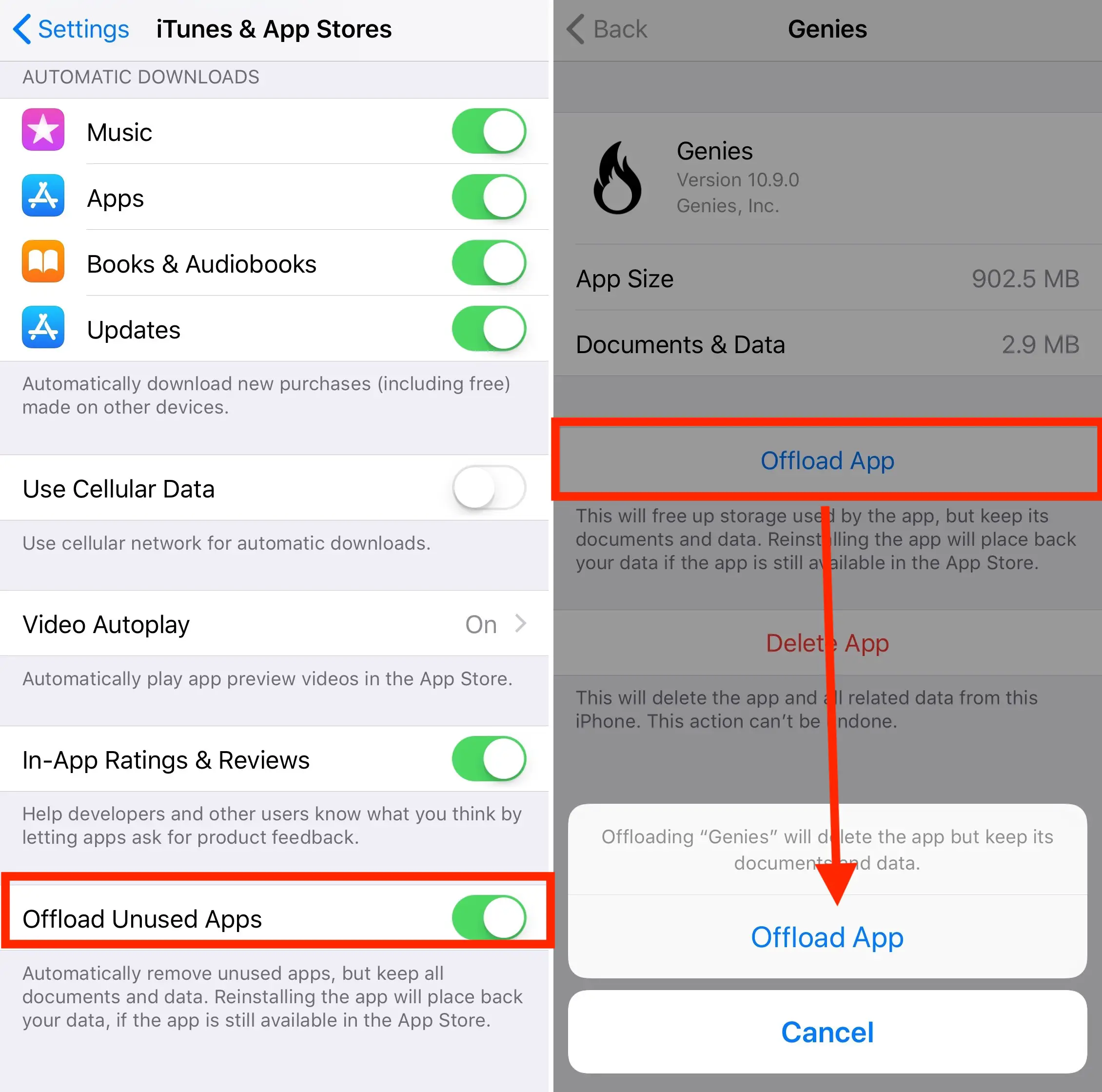
Apple ti consente anche di scaricare le app che non hai utilizzato di recente per risparmiare spazio di archiviazione. Se abilitata, questa funzione scaricherà le app dopo un periodo di inutilizzo, ma conserva i tuoi documenti e dati all’interno di queste app. Puoi scaricare nuovamente un’app scaricata toccando l’icona in grigio nella schermata iniziale.
Reinstallazione
Puoi sempre reinstallare le app. Fare così:
1) Accedi all’app dell’App Store e tocca la tua foto che rappresenta il tuo account, quindi tocca Acquistato.
2) Rubinetto I miei acquisti.
3) Nella schermata successiva, trova l’app che desideri reinstallare. Puoi alternare Tutto app o Non su questa app per iPhone.
4) Toccare l’icona della nuvola accanto all’app che desideri reinstallare.
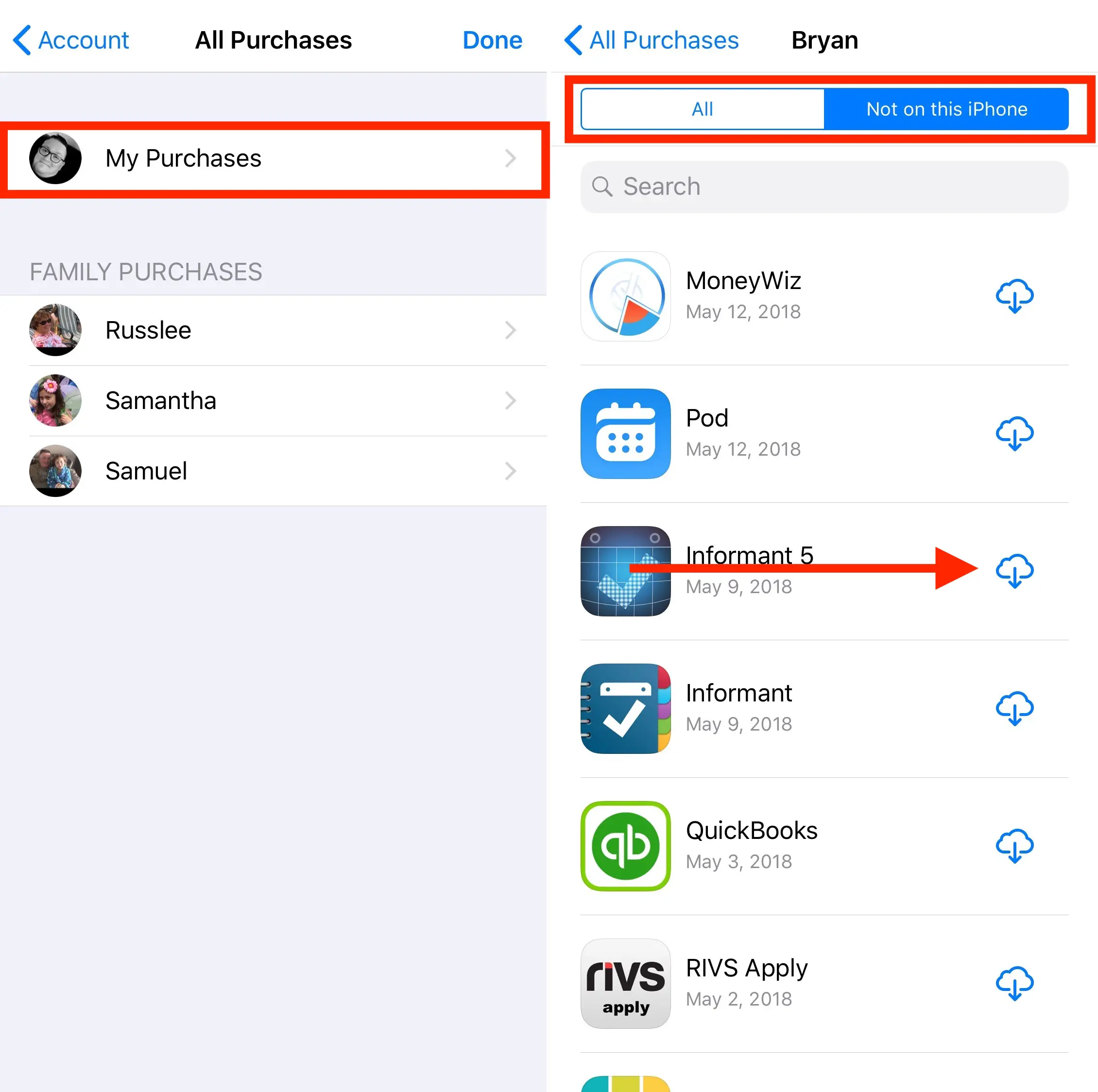
5) La tua app è ora pronta per l’uso.
Elimina le app inutilizzate
Per eliminare le app inutilizzate, devi solo seguire alcuni semplici passaggi. Che tipo di app ti sembra sempre di eliminare dal tuo iPhone e iPad? Fallo sapere a tutti di seguito.
